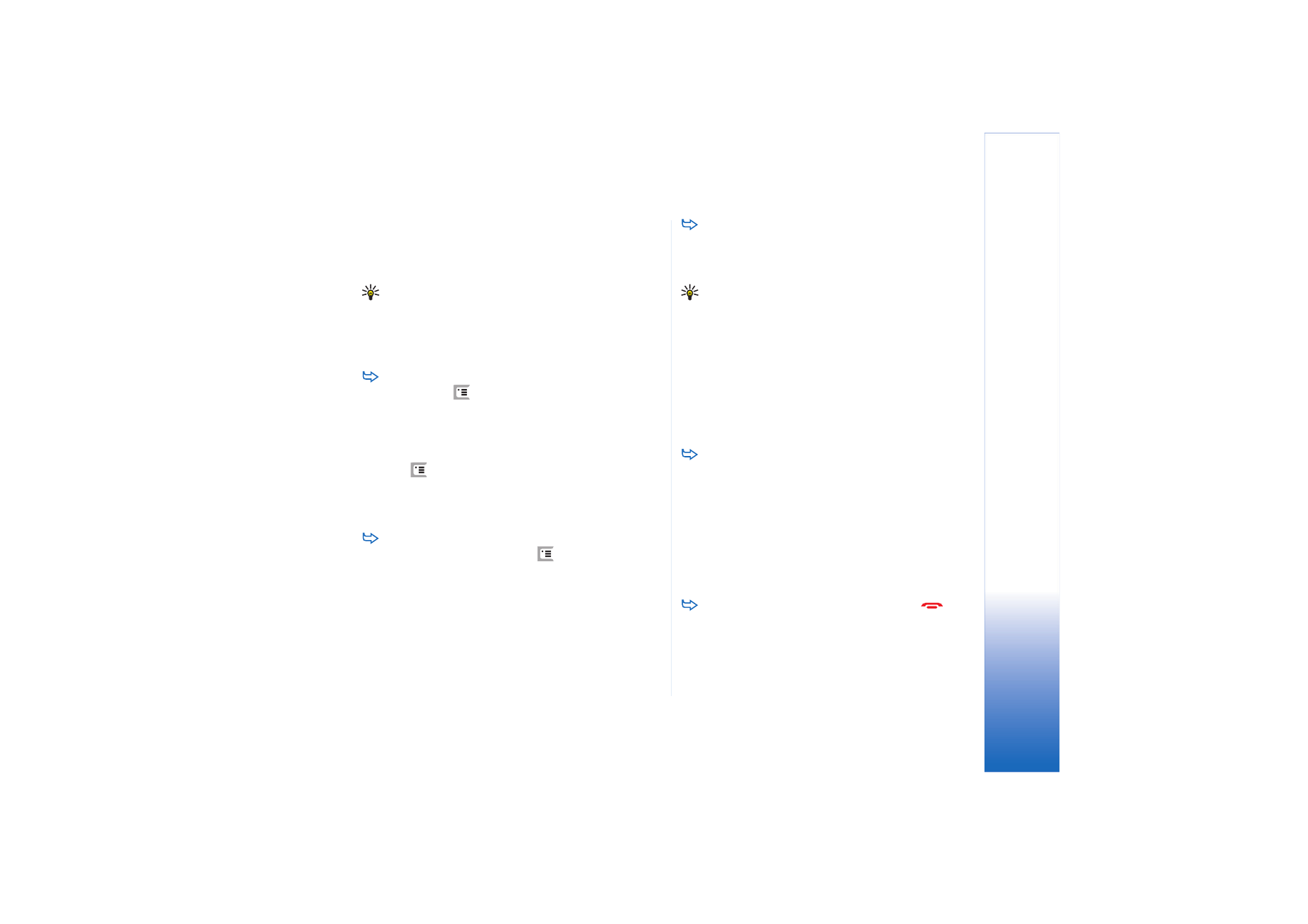
Utilización básica del dispositivo
smartphone
Para realizar una llamada, pulse la tecla
situada en la parte superior del smartphone para abrir
la vista Marcador. Puede también abrir la vista
Marcador pulsando dos veces la aplicación Teléfono en
el Escritorio o pulsando el icono del teléfono en la
barra de herramientas, si se encuentra disponible.
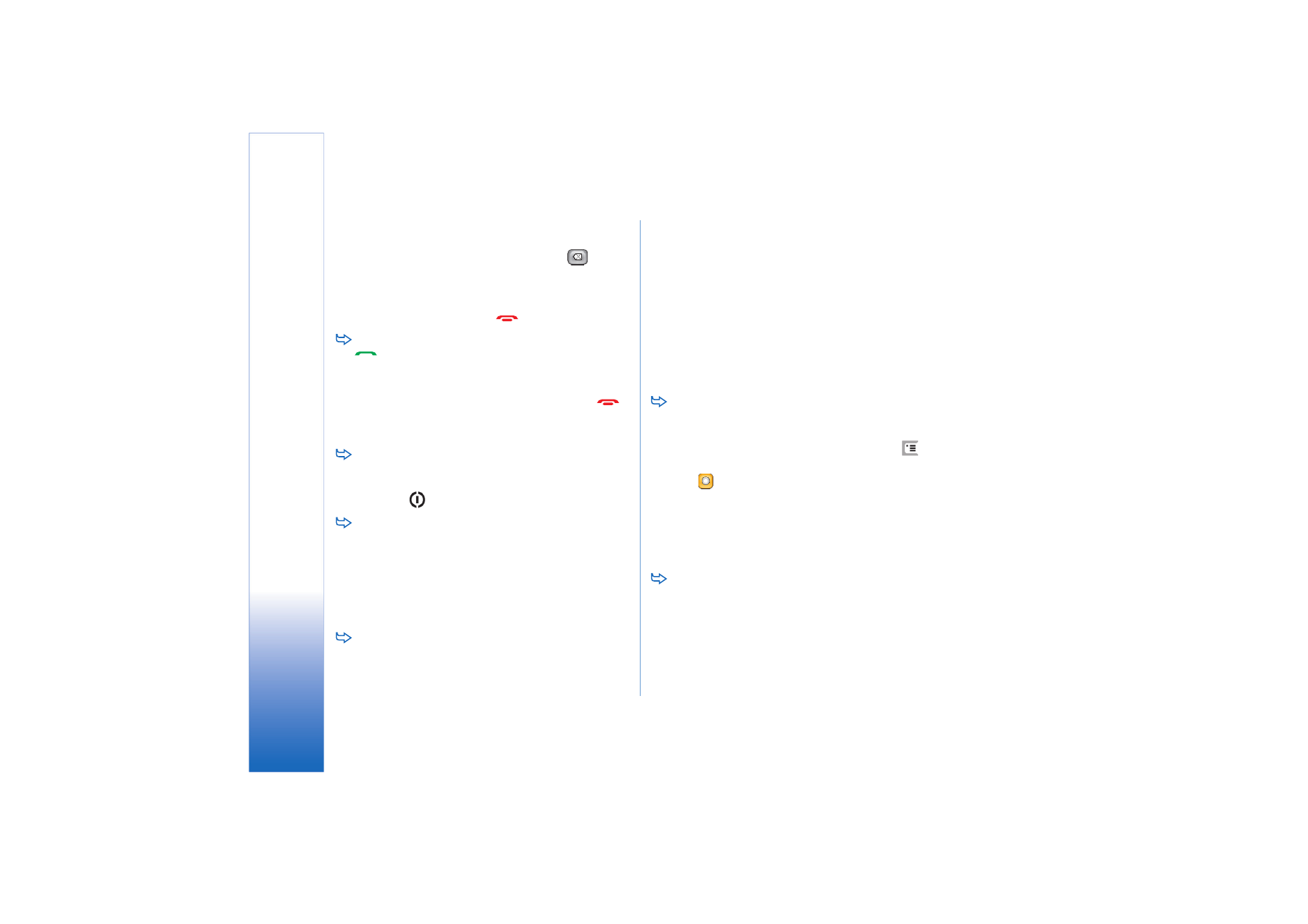
Introd
u
cción
22
Copyright © 2005 Nokia. All rights reserved.
Introduzca el número de teléfono con el teclado de
pantalla de la vista Marcador y pulse
Llamar
. Si se
equivoca al introducir los números, pulse
para
borrarlos. El micrófono y el auricular están en la parte
frontal del smartphone (véase la figura ”Parte frontal
y superior” en la página 12). Para finalizar una
llamada, pulse
Finalizar
o
.
Para responder a una llamada, pulse
Resp.
o la tecla
situada en la parte superior del smartphone.
Para ubicar el micrófono y el auricular, véase la figura
”Parte frontal y superior” en la página 12. Para
rechazar una llamada, pulse
Rechazar
o pulse
.
Para obtener más información, véase “Teléfono” en la
página 40.
Para desactivar los sonidos del smartphone,
seleccione el modo Silencio. Para seleccionar el modo,
abra la aplicación Modos, o bien pulse la tecla de
encendido
y seleccione
Silencio
en la lista.
Para escribir texto, pulse el campo de texto o el
cuadro en el que desee insertar texto. Se abrirá el
teclado en pantalla o ventana de reconocimiento de
escritura. Empiece a escribir pulsando los caracteres en
el teclado o escribiendo letras en el campo de entrada
de texto. Para obtener más información, véase
“Escritura de texto” en la página 36.
Para hacer una fotografía o realizar una grabación
de vídeo, abra la aplicación Cámara. La lente de la
cámara está en la parte posterior de la cámara, encima
de la carcasa posterior (véase la figura ”Partes inferior
y derecha” en la página 13). Para alternar entre la
cámara fotográfica y la de vídeo, pulse en la imagen
correspondiente a la izquierda de la pantalla. Enfoque
utilizando la pantalla como visor y pulse en el centro de
la tecla de desplazamiento o pulse
Capturar
para hacer
la fotografía. Para realizar una grabación de vídeo,
pulse
Grabar
. La imagen o el vídeo se guardarán en una
carpeta que aparece en el área de la barra de título. Si
no desea guardar la fotografía, pulse
Borrar
. Para
obtener más información, véase “Imágenes” en la
página 86.
Para escuchar la radio, conecte al smartphone un ML
portátil compatible. El cable del ML portátil funciona
como antena de la radio, de modo que debe estar
suelto. Abra la aplicación Visual Radio, pulse
y
seleccione
Herramientas
>
Altavoz en uso
>
ML portátil
.
Pulse
para empezar a escuchar la radio. Puede
utilizar Visual Radio tanto para escuchar las emisiones
normales de radio FM como para recibir emisiones
especiales con contenido visual simultáneo, si éstas se
encuentran disponibles. Para obtener más información,
véase “Visual Radio” en la página 97.
Si desea realizar una búsqueda en todas las
aplicaciones y todos los archivos del smartphone
para encontrar cadenas de texto o tipos de archivo
específicos, abra la aplicación Buscar y pulse
Buscar
.
Escriba el texto en el campo de búsqueda y pulse
Buscar
. Para realizar una búsqueda con mayor
precisión, pulse
Búsqueda avanzada
, escriba el texto
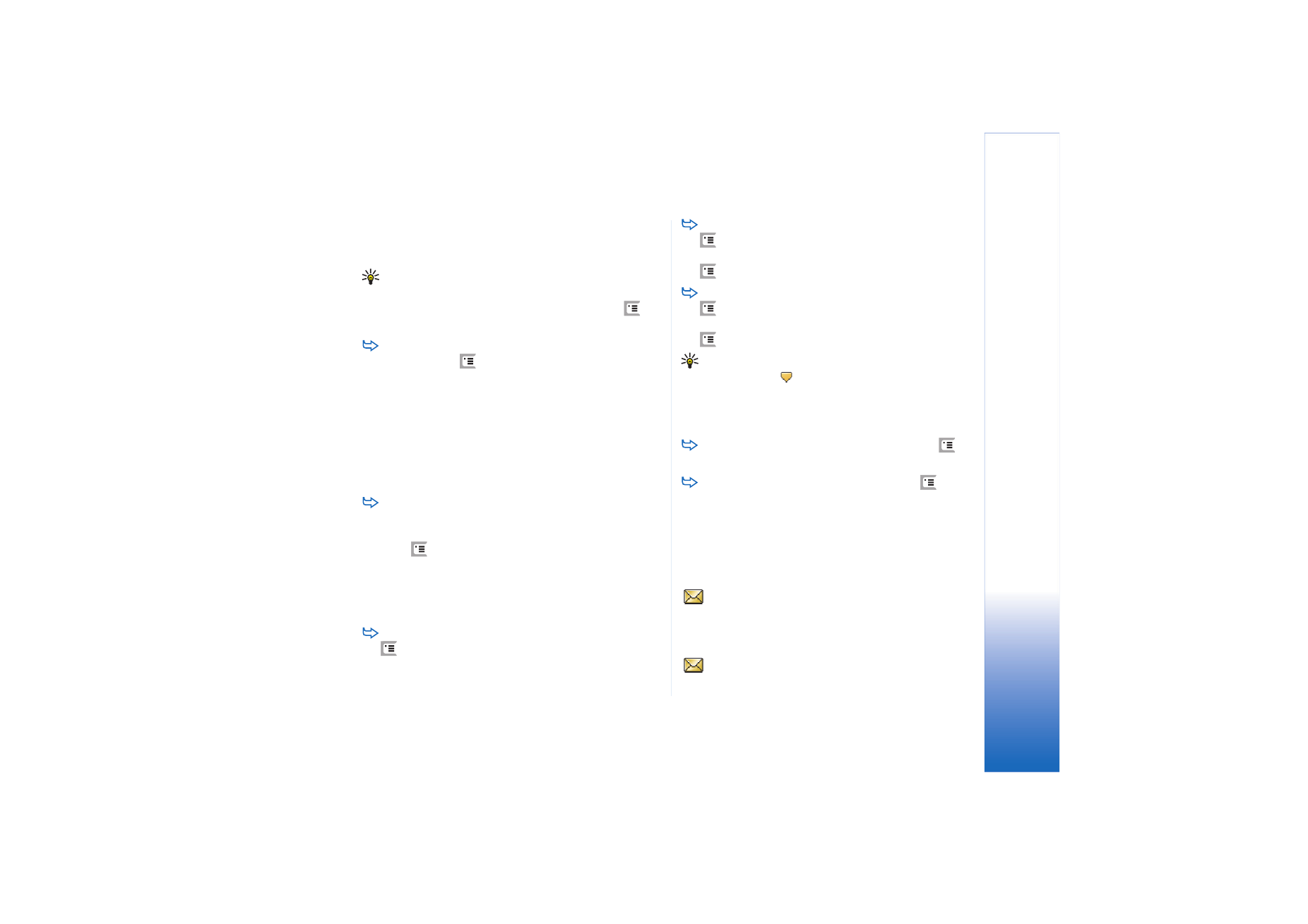
Introd
u
cción
23
Copyright © 2005 Nokia. All rights reserved.
en el campo de búsqueda, especifique la ubicación y el
intervalo de fecha de la búsqueda, y pulse
Aceptar
.
Pulse el elemento encontrado para abrirlo.
Sugerencia: También puede buscar cadenas de texto
dentro de las aplicaciones, siempre que esta función
esté disponible como comando de menú. Pulse
y
seleccione
Editar
>
Buscar...
.
Para crear carpetas, abra la aplicación Gestor
archivos. Pulse
y seleccione
Archivo
>
Carpeta
nueva...
. Escriba un nombre y seleccione una ubicación
para la nueva carpeta. En algunas aplicaciones se puede
crear una carpeta nueva seleccionando primero el
comando de menú
Cambiar carpeta
dentro del menú.